PowerPoint2016怎么自动让图片位于幻灯片正中央
来源:网络收集 点击: 时间:2024-05-26【导读】:
PowerPoint制作的幻灯片中如果只有一张图片,通常会将图片放置在幻灯片的正中央,这样看起来比较对称,这时如果手动调整图片位置可能会不太精确,本文介绍PowerPoint 2016怎么自动让图片位于幻灯片正中央,以供参考。工具/原料more电脑PowerPoint 2016方法/步骤1/7分步阅读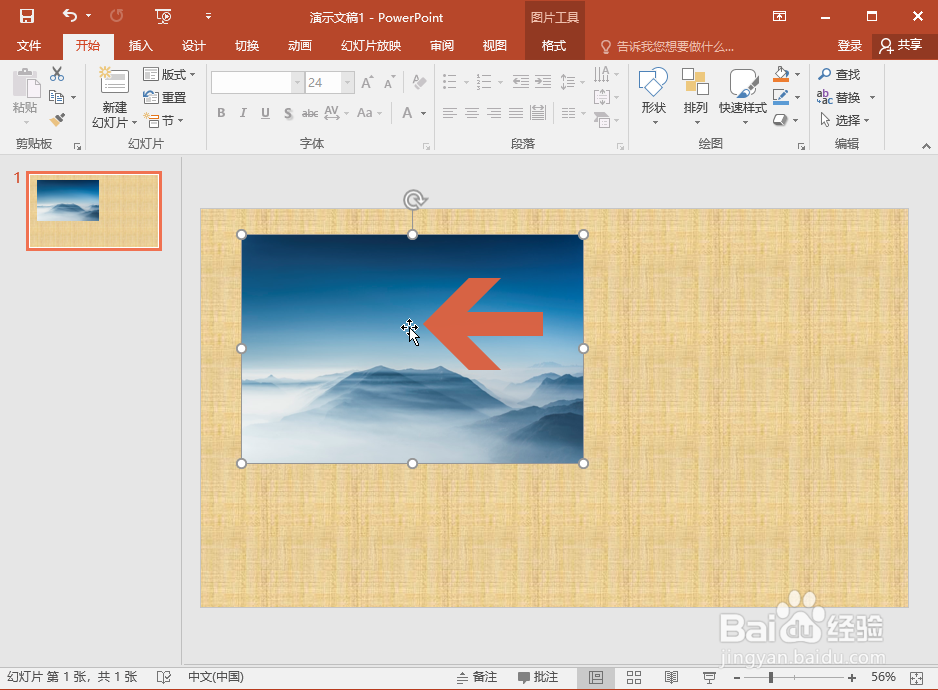 2/7
2/7 3/7
3/7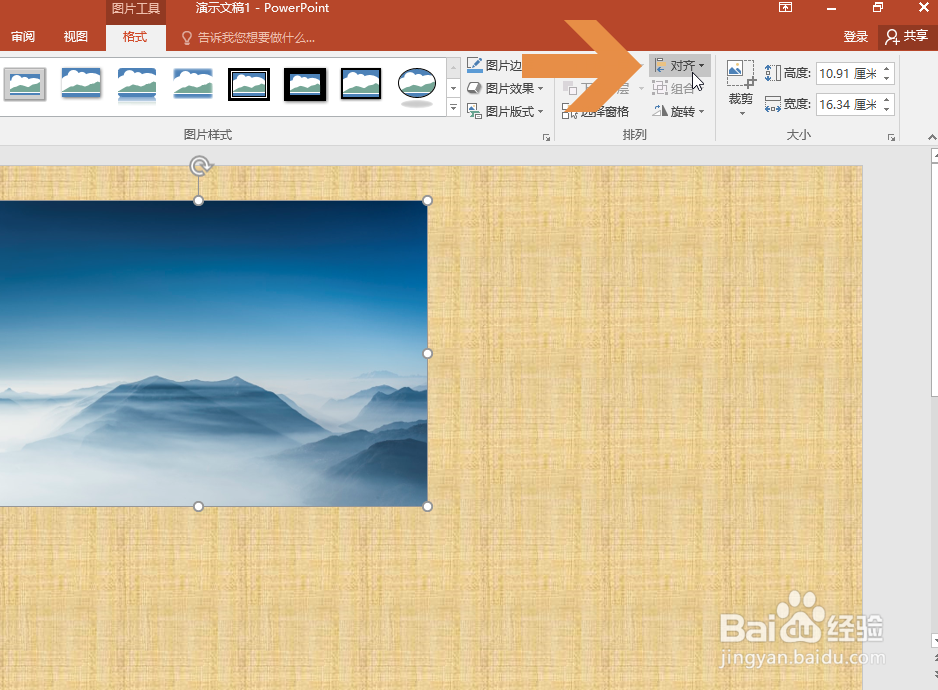 4/7
4/7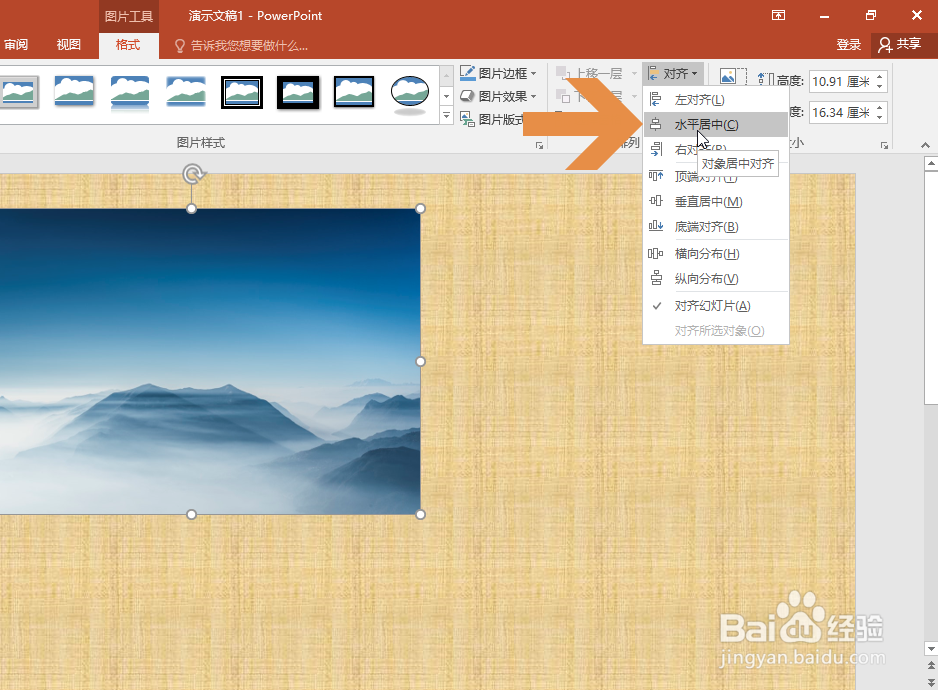 5/7
5/7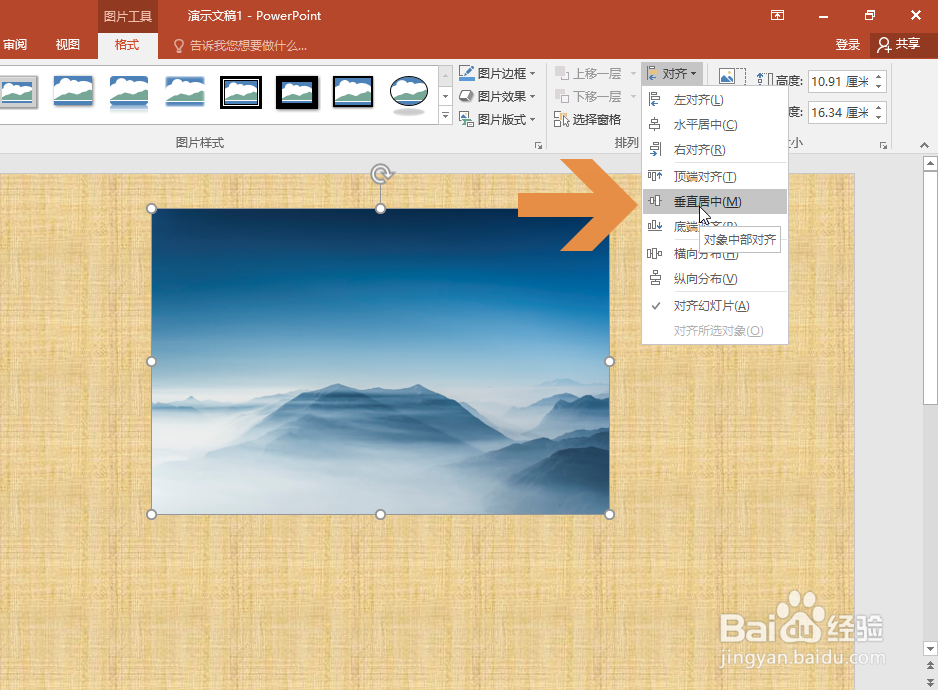 6/7
6/7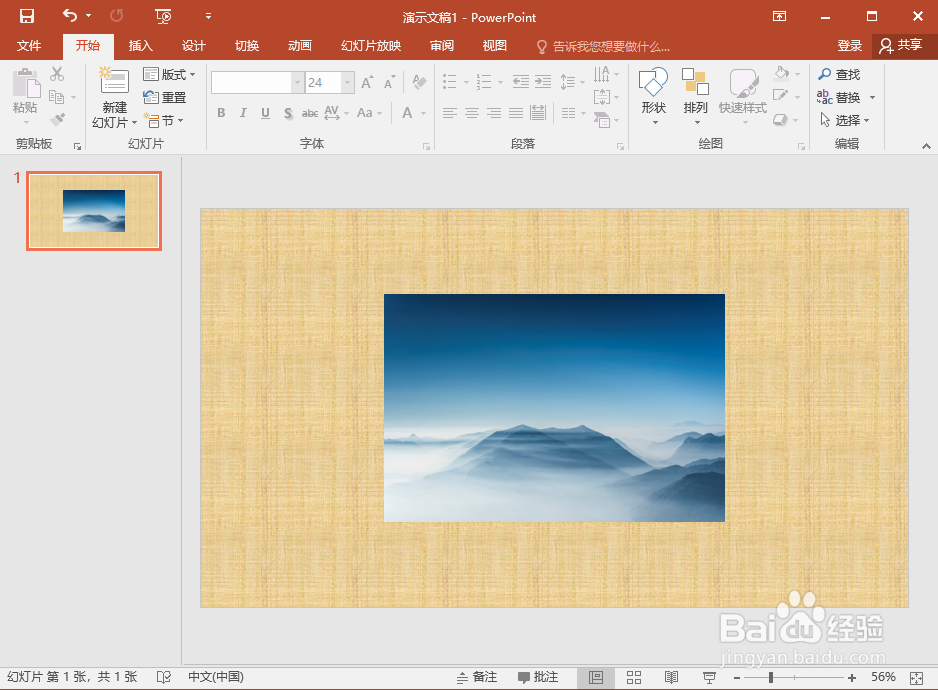 7/7
7/7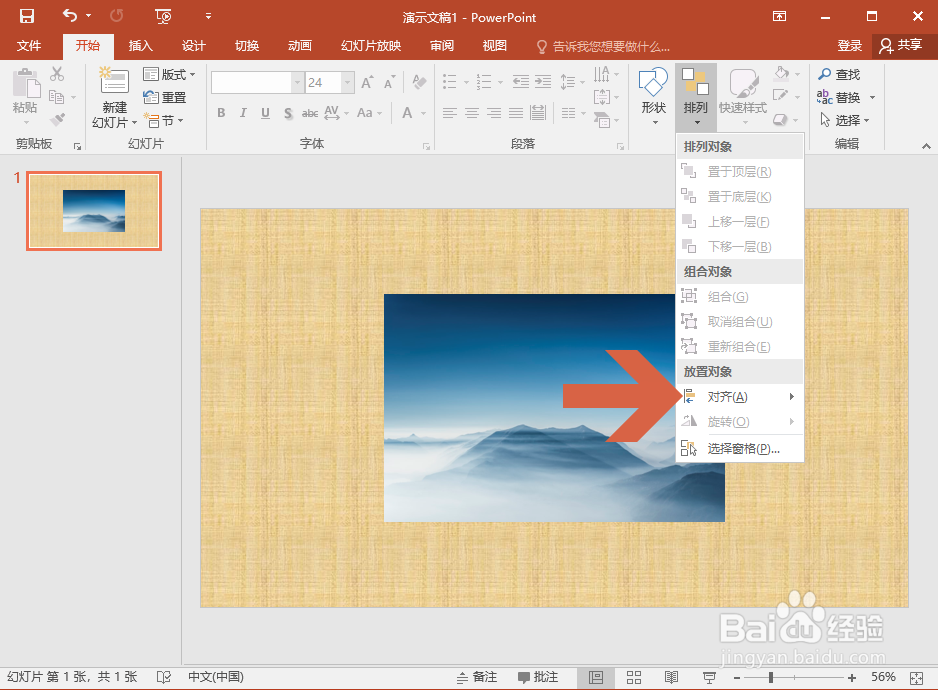 PPT幻灯片图片居中中间
PPT幻灯片图片居中中间
先用鼠标点击要置于幻灯片中央的图片,让图片处于选中的状态。
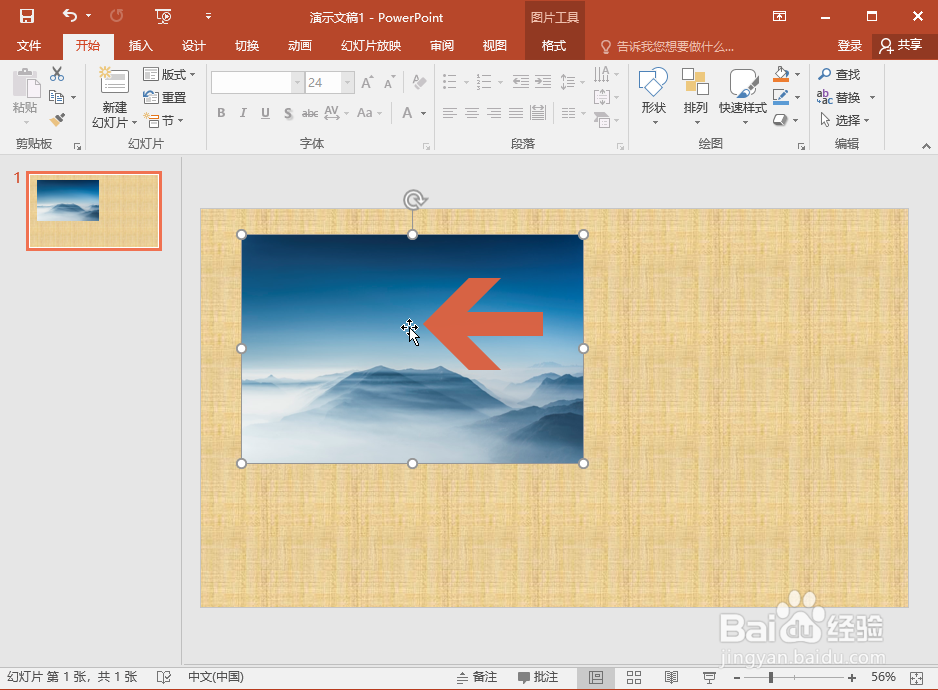 2/7
2/7点击打开“格式”选项卡。
 3/7
3/7点击格式选项卡中下图箭头所指的“对齐”下拉按钮。
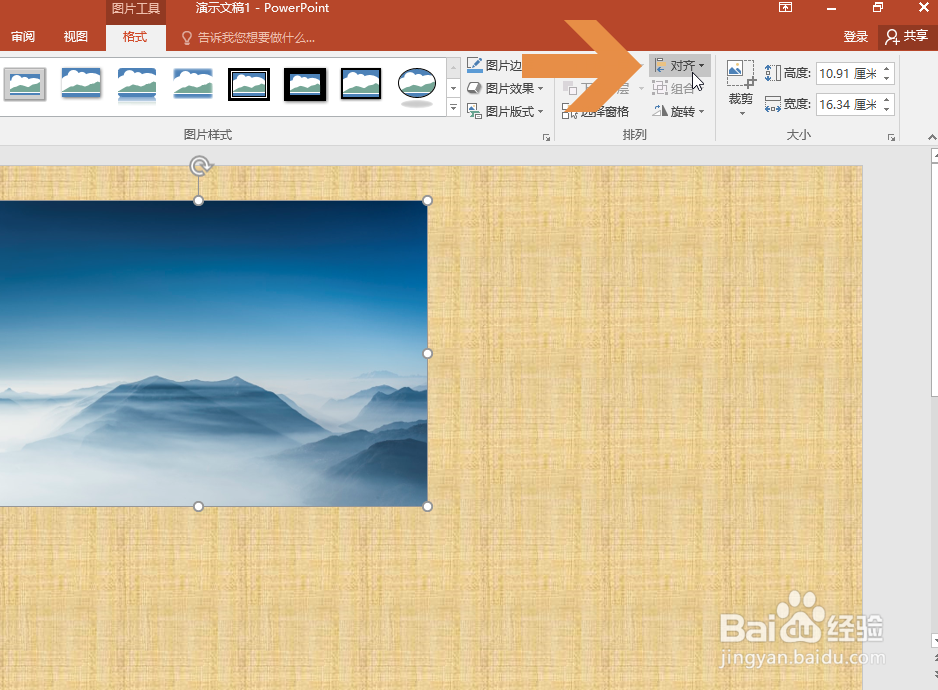 4/7
4/7点击对齐下拉菜单中的“水平居中”,则图片会在幻灯片的水平方向居中。
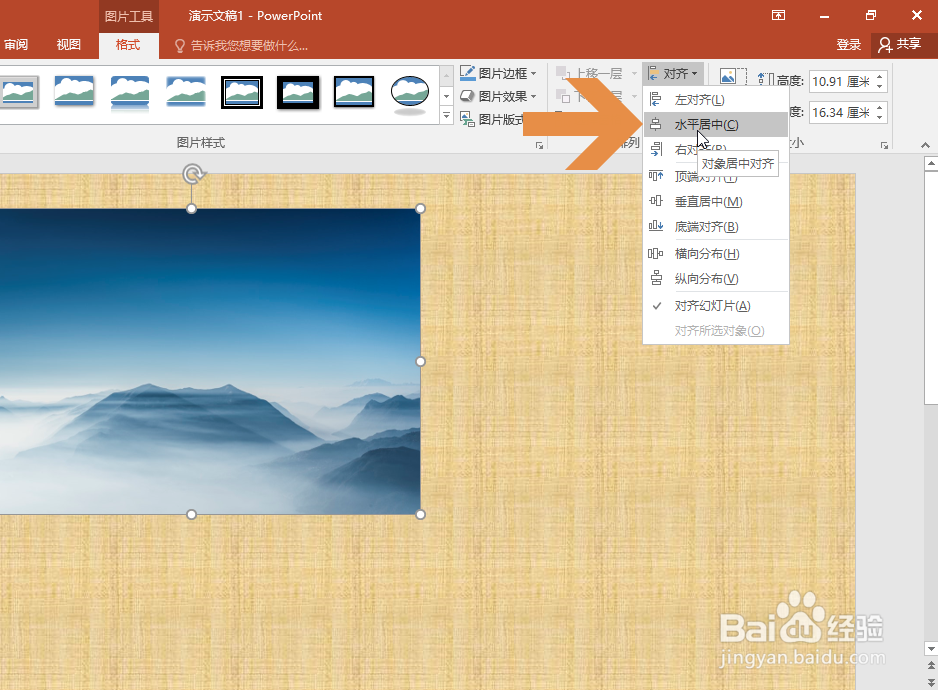 5/7
5/7再点击对齐下拉菜单中的“垂直居中”。
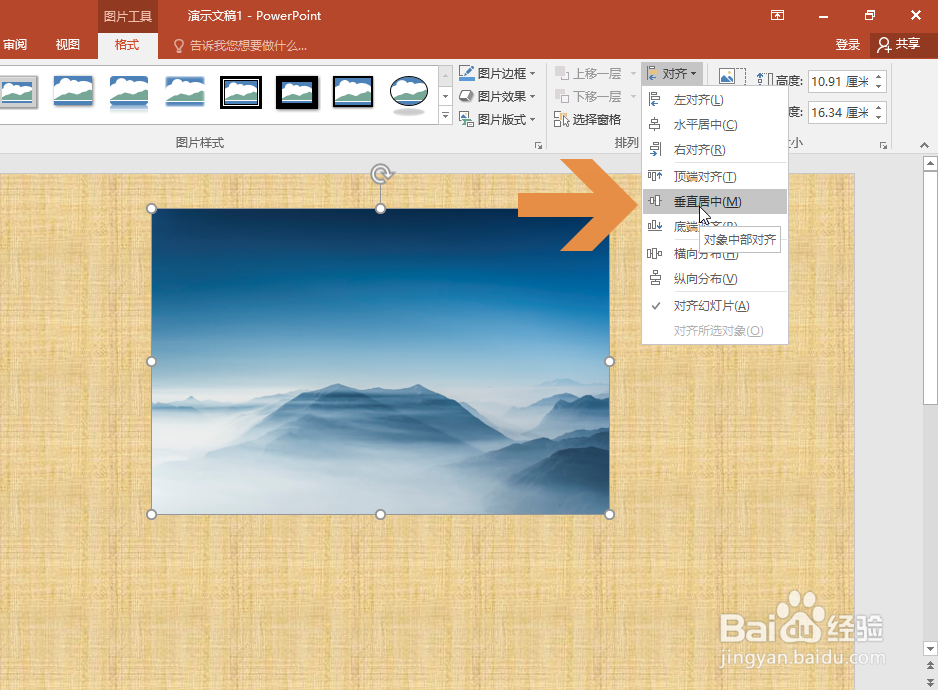 6/7
6/7这样,所选择的图片就自动置于幻灯片的正中央了。
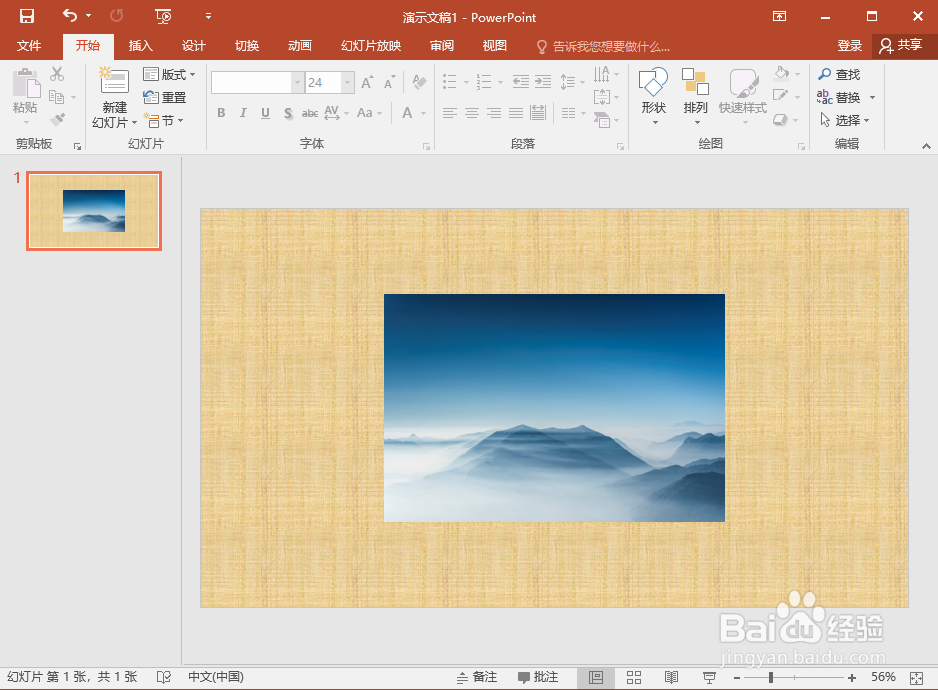 7/7
7/7另外,在“开始”选项卡的“排列”下拉菜单中也有“对齐”选项,也可以让图片自动居中。
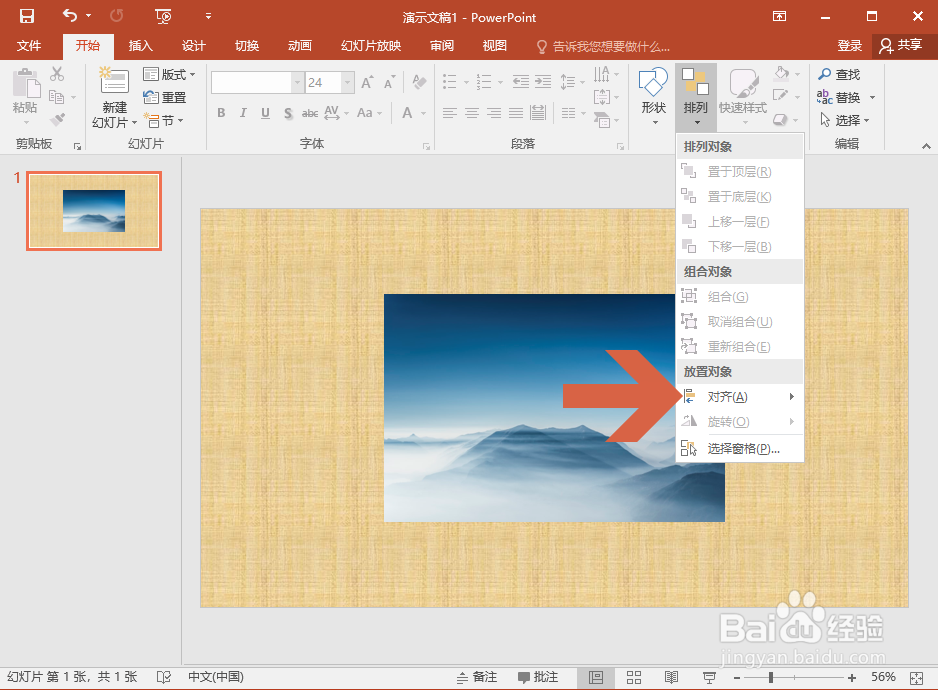 PPT幻灯片图片居中中间
PPT幻灯片图片居中中间 版权声明:
1、本文系转载,版权归原作者所有,旨在传递信息,不代表看本站的观点和立场。
2、本站仅提供信息发布平台,不承担相关法律责任。
3、若侵犯您的版权或隐私,请联系本站管理员删除。
4、文章链接:http://www.1haoku.cn/art_842654.html
上一篇:原神公主之匣任务最终的门
下一篇:如何利用广发信用卡积分免费点外卖
 订阅
订阅